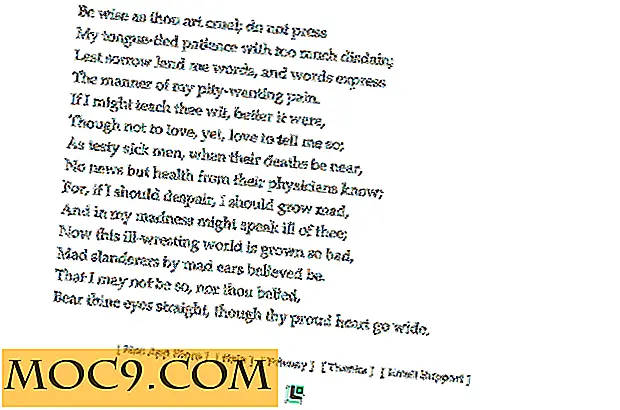Làm thế nào để Stream Media Để thiết bị Android của bạn với Skifta

Tôi có rất nhiều âm nhạc, video và hình ảnh trên máy tính cá nhân của mình, nhưng đôi khi tôi không ở bàn làm việc của mình và tôi vẫn muốn xem nội dung truyền thông của mình. May mắn thay, tôi có một điện thoại Android và với Skifta tôi có thể dễ dàng truyền các tập tin này đến điện thoại của mình thông qua mạng WiFi.
Đăng ký tài khoản Skifta
Đăng ký tài khoản Skifta là miễn phí và cho phép bạn sử dụng các tính năng nâng cao của ứng dụng.

Cài đặt Skifta trên PC của bạn
Bước 1 : Sau khi đăng ký và trước khi bạn có thể truyền tải media từ PC sang thiết bị Android, trước tiên bạn sẽ phải tải xuống và cài đặt ứng dụng cơ sở dữ liệu Skifta (lấy Skifta cho các thiết bị khác) vào PC của bạn.

Bước hai : Sau khi ứng dụng được cài đặt, bạn sẽ phải đợi một thời gian để ứng dụng định cấu hình.

Ứng dụng Skifta bây giờ sẽ chạy ở chế độ nền và bạn không còn phải lo lắng về nó nữa. Nếu bạn muốn xóa Skifta, hãy nhớ gỡ cài đặt ứng dụng nền Skifta.
Bước ba : Khởi chạy Windows Media Player để định cấu hình cài đặt mạng của bạn.

Bước 4 : Nhấp vào “ Stream” và “ Allow remote control of my Player…”. Điều này đảm bảo rằng Skifta trên thiết bị Android của bạn có thể đọc dữ liệu trên máy tính của bạn thông qua Windows Media Player.

Bước 5 : Tiếp theo nhấp vào “ Stream” và “ More streaming options…”. Tại đây, bạn có thể bật những thiết bị nào được phép truy cập mạng của bạn. Đảm bảo rằng bạn đã cho phép thiết bị Android của bạn truy cập vào “Homegroup” của bạn.

Phương tiện của bạn giờ đây sẽ được định cấu hình để phát trực tiếp.
Cài đặt Skifta trên điện thoại của bạn
Bước 1 : Sau khi định cấu hình PC, hãy cài đặt ứng dụng Skifta Android trên thiết bị của bạn.

Bước hai : Đảm bảo bạn được kết nối với mạng WiFi (ứng dụng chỉ hoạt động qua WiFi)
Bước ba : Khởi chạy ứng dụng Skifta trên thiết bị Android của bạn.

Bước 4 : Sau khi ứng dụng khởi chạy, hãy đợi ứng dụng cập nhật.

Truyền tải trực tiếp từ PC của bạn sang thiết bị Android của bạn
Sau khi cài đặt Skifta trên máy tính và thiết bị Android của bạn, bạn có thể bắt đầu phát trực tuyến phương tiện.
Bước 1 : Trên trang chính của ứng dụng Android Skifta, bạn sẽ phải chọn nguồn phương tiện. Skifta cho phép bạn truyền trực tuyến nội dung từ PC của bạn, các thiết bị khác được kết nối với mạng nội bộ của bạn và thậm chí cả “kênh” trên internet như Facebook Photos và podcast của bạn như Revision3.


Bước hai : Tiếp theo bạn phải chọn thiết bị bạn muốn các phương tiện truyền thông được lựa chọn để được xem trên. Nếu bạn muốn chỉ đơn giản là dòng nội dung cho thiết bị Android của bạn, sau đó chỉ cần chọn thiết bị của bạn.


Bước 5 : Bây giờ bạn sẽ có thể bắt đầu duyệt và phát phương tiện trên PC của mình (hoặc bất kỳ kênh hoặc thiết bị nào khác bạn đã chọn trước đó).

Bước 6 : Chọn loại phương tiện bạn muốn truyền tới thiết bị Android của mình. Phương tiện trong thư viện Windows Media Player của bạn sẽ xuất hiện trong danh sách này. Được cảnh báo nếu danh sách phương tiện bạn đang cố gắng tải khá lớn (ví dụ: một số lượng lớn video), bạn có thể phải đợi một thời gian.

Bước 7 : Cuối cùng, chọn một video để phát trên thiết bị Android của bạn.

Đó là nó! Miễn là tệp bạn đang cố gắng phát sử dụng định dạng phương tiện Android tương thích, nó sẽ phát mà không gặp sự cố.
Phần kết luận
Skifta là một trong những ứng dụng trực tuyến đơn giản nhất mà tôi đã gặp. Miễn là bạn làm theo các thiết lập như mô tả trong bài viết này, bạn sẽ không có vấn đề streaming video, âm nhạc, và thậm chí cả hình ảnh. Có nói rằng, không giống như các sản phẩm cạnh tranh Skifta không chuyển đổi video trên bay. Vì vậy, trước tiên bạn phải đảm bảo rằng video bạn đang cố phát trực tuyến ở định dạng tương thích. Điều này có thể có vấn đề, tuy nhiên nó không phải là một máy cắt giao dịch.
Đề nghị đọc:
AudioGalaxy: Cách dễ nhất để truyền nhạc tới Android và iOS
Làm thế nào để cài đặt VLC-cổ phiếu trong Ubuntu và video Stream cho Android